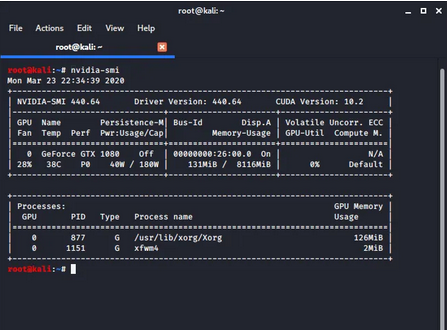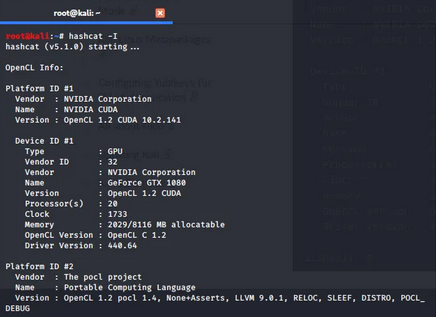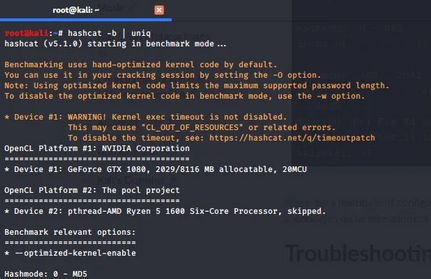- HackWare.ru
- Этичный хакинг и тестирование на проникновение, информационная безопасность
- Взлом с CUDA GPU в Kali Linux в облаке и на ПК
- Запуск GPU инстанса AWS с Kali Linux
- Установка проприетарного драйвера Nvidia на Kali Linux Rolling
- Проверка установленных драйверов
- Бенчмарк
- Взлом хеша пароля
- Связанные статьи:
- How To Install nvidia-cuda-toolkit on Kali Linux
- What is nvidia-cuda-toolkit
- Install nvidia-cuda-toolkit Using apt-get
- Install nvidia-cuda-toolkit Using apt
- Install nvidia-cuda-toolkit Using aptitude
- How To Uninstall nvidia-cuda-toolkit on Kali Linux
- Uninstall nvidia-cuda-toolkit And Its Dependencies
- Remove nvidia-cuda-toolkit Configurations and Data
- Remove nvidia-cuda-toolkit configuration, data, and all of its dependencies
- References
- Summary
- 🐉 Установка драйверов GPU NVIDIA на Kali Linux
- Как установить драйверы NVIDIA GPU на Kali Linux?
HackWare.ru
Этичный хакинг и тестирование на проникновение, информационная безопасность
Взлом с CUDA GPU в Kali Linux в облаке и на ПК
Запуск GPU инстанса AWS с Kali Linux
Авторы Kali Linux опубликовали новость, что они зарегистрировали новые образы Kali Rolling с поддержкой CUDA в Amazon (ссылка на новость выше). Они работают из коробки с образами P2 AWS. Вроде бы как, не требуется дополнительная настройка, вы можете получить работающий экземпляр Kali GPU менее чем за 30 секунд. Вам нужно выбрать P2 инстанс и вы готовых для взлома!

Понятно, что аренда мощностей не бесплатная. Возможно, для широкого круга более интересна вторая часть новости – инструкция по установки драйверов Nvidia для поддержки GPU с CUDA на ваших настольных компьютерах.
Установка проприетарного драйвера Nvidia на Kali Linux Rolling

Инструкция переведена «как есть» — без проверки, поскольку у меня отсутствует соответствующее железо.
Начать нужно с полного обновления системы и проверки, что ваша карта поддерживает CUDA.
Примечание: Рекомендуются GPU с CUDA версии > 5.0, но видеокарты с меньшей версией CUDA всё равно работают.
apt-get update && apt-get dist-upgrade -y
После того, как мы обновили систему, нужно проверить модули ядра nouveau (свободные драйвера Nvidia, они будут конфликтовать с проприетарными) и если они включены, добавить их в чёрный список.
lsmod |grep -i nouveau nouveau 1499136 1 mxm_wmi 16384 1 nouveau wmi 16384 2 mxm_wmi,nouveau video 40960 1 nouveau
echo -e "blacklist nouveau\noptions nouveau modeset=0\nalias nouveau off" > /etc/modprobe.d/blacklist-nouveau.conf
После изменения параметров ядра, нам нужно обновить наши initramfs и перезагрузиться.
update-initramfs -u && reboot
После перезагрузки и проверки, что модули nouveau не загружены, мы переходим к установке загрузчика OpenCL ICD, драйверов и набора инструментов CUDA.
apt-get install -y ocl-icd-libopencl1 nvidia-driver nvidia-cuda-toolkit
Во время установки драйверов система создаёт новые модули ядра, поэтому требуется ещё одна перезагрузка.
Проверка установленных драйверов
Теперь наша система должна быть готова, нам нужно проверить, что драйверы корректно загружены. Мы можем быстро в этом убедиться запустив инструмент nvidia-smi.
nvidia-smi +-----------------------------------------------------------------------------+ | NVIDIA-SMI 375.26 Driver Version: 375.26 | |-------------------------------+----------------------+----------------------+ | GPU Name Persistence-M| Bus-Id Disp.A | Volatile Uncorr. ECC | | Fan Temp Perf Pwr:Usage/Cap| Memory-Usage | GPU-Util Compute M. | |===============================+======================+======================| | 0 Tesla K80 Off | 0000:00:1E.0 Off | 0 | | N/A 28C P0 53W / 149W | 0MiB / 11439MiB | 65% Default | +-------------------------------+----------------------+----------------------+
Вывод показывает, что наш драйвер и GPU в порядке, мы можем углубиться во взлом пароля. Перед продолжением, давайте ещё раз сделаем проверку и убедимся, что hashcat и CUDA работают вместе.
hashcat -I OpenCL Info: Platform ID #1 Vendor : NVIDIA Corporation Name : NVIDIA CUDA Version : OpenCL 1.2 CUDA 8.0.0 Device ID #1 Type : GPU Vendor ID : 32 Vendor : NVIDIA Corporation Name : Tesla K80 Version : OpenCL 1.2 CUDA Processor(s) : 13 Clock : 823 Memory : 2047/11439 MB allocatable OpenCL Version : OpenCL C 1.2 Driver Version : 375.26
Если вы получили ошибку clGetDeviceIDs(): CL_DEVICE_NOT_FOUND с отметкой Platform ID Vendor: Mesa, то запустите:
apt-get remove mesa-opencl-icd
Судя по всему, всё работает, продолжим запуском теста производительности.
Бенчмарк
hashcat -b OpenCL Platform #1: NVIDIA Corporation ====================================== * Device #1: Tesla K80, 2047/11439 MB allocatable, 13MCU Hashtype: MD5 Speed.Dev.#1. 4247.2 MH/s (102.66ms) Hashtype: SHA1 Speed.Dev.#1. 1850.5 MH/s (58.64ms) Hashtype: SHA256 Speed.Dev.#1. 785.1 MH/s (69.41ms)
Взлом хеша пароля
А теперь давайте взломаем какие-нибудь хеши:
hashcat -a 0 -m 5600 ntlmv2.hash dict.txt OpenCL Platform #1: NVIDIA Corporation ====================================== * Device #1: Tesla K80, 2047/11439 MB allocatable, 13MCU ADMIN::N46iSNekpT:08ca45b7d7ea58ee:88dcbe4446168966a153a0064958dac6:5c7830315c7830310000000000000b45c67103d07d7b95acd12ffa11230e0000000052920b85f78d013c31cdb3b92f5d765c783030:hashcat Session. hashcat Status. Cracked Hash.Type. NetNTLMv2 Hash.Target. ADMIN::N46iSNekpT:08ca45b7d7ea58ee:88dcbe4446168966a153a0064958dac6:5c7830315c7830310000000000000b45c67103d07d7b95acd12ffa11230e0000000052920b85f78d013c31cdb3b92f5d765c783030 Input.Base. File (dict.txt) Input.Queue. 1/1 (100.00%) Speed.Dev.#1. 0 H/s (0.10ms) Recovered. 1/1 (100.00%) Digests, 1/1 (100.00%) Salts Progress. 101/101 (100.00%)
Успех! Мы взломали пример хеша и убедились, что наша установка является функциональной.
Связанные статьи:
How To Install nvidia-cuda-toolkit on Kali Linux
In this tutorial we learn how to install nvidia-cuda-toolkit on Kali Linux.
What is nvidia-cuda-toolkit
The Compute Unified Device Architecture (CUDA) enables NVIDIA graphics processing units (GPUs) to be used for massively parallel general purpose computation.
This package contains the nvcc compiler and other tools needed for building CUDA applications.
Running CUDA applications requires a supported NVIDIA GPU and the NVIDIA driver kernel module.
There are three ways to install nvidia-cuda-toolkit on Kali Linux . We can use apt-get , apt and aptitude . In the following sections we will describe each method. You can choose one of them.
Install nvidia-cuda-toolkit Using apt-get
Update apt database with apt-get using the following command.
After updating apt database, We can install nvidia-cuda-toolkit using apt-get by running the following command:
sudo apt-get -y install nvidia-cuda-toolkit Install nvidia-cuda-toolkit Using apt
Update apt database with apt using the following command.
After updating apt database, We can install nvidia-cuda-toolkit using apt by running the following command:
sudo apt -y install nvidia-cuda-toolkit Install nvidia-cuda-toolkit Using aptitude
If you want to follow this method, you might need to install aptitude first since aptitude is usually not installed by default on Kali Linux. Update apt database with aptitude using the following command.
After updating apt database, We can install nvidia-cuda-toolkit using aptitude by running the following command:
sudo aptitude -y install nvidia-cuda-toolkit How To Uninstall nvidia-cuda-toolkit on Kali Linux
To uninstall only the nvidia-cuda-toolkit package we can use the following command:
sudo apt-get remove nvidia-cuda-toolkit Uninstall nvidia-cuda-toolkit And Its Dependencies
To uninstall nvidia-cuda-toolkit and its dependencies that are no longer needed by Kali Linux, we can use the command below:
sudo apt-get -y autoremove nvidia-cuda-toolkit Remove nvidia-cuda-toolkit Configurations and Data
To remove nvidia-cuda-toolkit configuration and data from Kali Linux we can use the following command:
sudo apt-get -y purge nvidia-cuda-toolkit Remove nvidia-cuda-toolkit configuration, data, and all of its dependencies
We can use the following command to remove nvidia-cuda-toolkit configurations, data and all of its dependencies, we can use the following command:
sudo apt-get -y autoremove --purge nvidia-cuda-toolkit References
Summary
In this tutorial we learn how to install nvidia-cuda-toolkit using different package management tools like apt, apt-get and aptitude.
🐉 Установка драйверов GPU NVIDIA на Kali Linux
Мануал
Как установить драйверы NVIDIA GPU на Kali Linux?
Чтобы использовать популярные инструменты взлома паролей на Kali Linux, такие как Hashcat, с графическими процессорами NVIDIA, мы должны правильно установить наши драйверы GPU.
Это руководство покажет вам, как установить драйверы NVIDIA GPU в Kali Linux.
Предполагая, что у вас уже установлена Kali Linux, откройте командный терминал и полностью обновите ОС Kali Linux.
После того, как Kali Linux завершит обновление, ваша машина перезагрузится.
sudo apt update && sudo apt -y full-upgrade -y && sudo reboot
Как только Kali Linux перезагрузится, откройте терминал и используйте следующую команду, чтобы определить установленный графический процессор.
Установите nvidia-driver и nvidia-cuda-toolkit.
sudo apt install -y nvidia-driver nvidia-cuda-toolkit
После установки драйверов NVIDIA и CUDA Toolkit мы можем проверить правильность загрузки драйверов NVIDIA для нашего графического процессора с помощью команды nvidia-smi.
Поскольку мы используем наш графический процессор для взлома паролей в Kali Linux, запустите тестирование Hashcat, чтобы убедиться, что ваш графический процессор работает с ним корректно.
Если вы хотите узнать больше о взломе паролей и Hashcat, мы подготовили несколько руководств для начинающих:
Примечание: Информация для исследования, обучения или проведения аудита. Применение в корыстных целях карается законодательством РФ.
Пожалуйста, не спамьте и никого не оскорбляйте. Это поле для комментариев, а не спамбокс. Рекламные ссылки не индексируются!
- Аудит ИБ (49)
- Вакансии (12)
- Закрытие уязвимостей (105)
- Книги (27)
- Мануал (2 306)
- Медиа (66)
- Мероприятия (39)
- Мошенники (23)
- Обзоры (820)
- Обход запретов (34)
- Опросы (3)
- Скрипты (114)
- Статьи (352)
- Философия (114)
- Юмор (18)
Anything in here will be replaced on browsers that support the canvas element
OpenVPN Community Edition (CE) – это проект виртуальной частной сети (VPN) с открытым исходным кодом. Он создает защищенные соединения через Интернет с помощью собственного протокола безопасности, использующего протокол SSL/TLS. Этот поддерживаемый сообществом проект OSS (Open Source Software), использующий лицензию GPL, поддерживается многими разработчиками и соавторами OpenVPN Inc. и расширенным сообществом OpenVPN. CE является бесплатным для […]
Что такое 404 Frame? Большинство инструментов для взлома веб-сайта находятся в 404 Frame. Итак, что же представляют собой команды? Вы можете отдавать команды, используя повседневный разговорный язык, поскольку разработчики не хотели выбирать очень сложную систему команд. Команды Команды “help” / “commands” показывают все команды и их назначение. Команда “set target” – это команда, которая должна […]
В этой заметке вы узнаете о блокировке IP-адресов в Nginx. Это позволяет контролировать доступ к серверу. Nginx является одним из лучших веб-сервисов на сегодняшний день. Скорость обработки запросов делает его очень популярным среди системных администраторов. Кроме того, он обладает завидной гибкостью, что позволяет использовать его во многих ситуациях. Наступает момент, когда необходимо ограничить доступ к […]
Знаете ли вы, что выполняется в ваших контейнерах? Проведите аудит своих образов, чтобы исключить пакеты, которые делают вас уязвимыми для эксплуатации Насколько хорошо вы знаете базовые образы контейнеров, в которых работают ваши службы и инструменты? Этот вопрос часто игнорируется, поскольку мы очень доверяем им. Однако для обеспечения безопасности рабочих нагрузок и базовой инфраструктуры необходимо ответить […]
Одной из важнейших задач администратора является обеспечение обновления системы и всех доступных пакетов до последних версий. Даже после добавления нод в кластер Kubernetes нам все равно необходимо управлять обновлениями. В большинстве случаев после получения обновлений (например, обновлений ядра, системного обслуживания или аппаратных изменений) необходимо перезагрузить хост, чтобы изменения были применены. Для Kubernetes это может быть […]